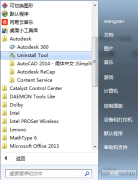win10 一键ghost 怎么制作
win10 一键ghost 制作步骤:下载并安装轻松备份傻瓜版,然后启动软件,可以点击“系统备份”进入到下一步。这里有两种备份方式供选择,即备份到系统磁盘,创建系统恢复分区,或是备份到其他位置,创建系统镜像文件;无论是哪一种,电脑都可以生成启动项,而且都可以安全启动。可以选择“备份系统到傲梅恢复分区”中,将win10系统直接备份在系统磁盘中,创建一个恢复分区,然后点击“下一步”。选择分区去储存系统镜像,并创造恢复分区。程序会自动检测电脑磁盘中年符合条件的分区,只需要选择位置,选择好后,请点击“开始备份”。假设使用的Win10系统已经崩溃,只需要在开机等待电脑出现提示时,按住F11就可以进入到轻松备份傻瓜版的一键还原界面。这是一键备份还原win10系统时都会出现的界面,如果要继续备份则点击“系统备份”,如果要还原之前备份的系统则点击“系统还原”。正如前文中是创建了恢复分区,因此选择第一种方式,即从恢复分区中还原win10系统镜像。选择完成后,请点击“下一步”。如果想覆盖原来的系统,即还原到原来的C盘,则直接点击“开始还原”;如果想还原到其他的位置,而不想还原覆盖原来的系统,可以勾选左下方的“还原到其他的位置”,然后选择C盘以外的分区,最后点击“开始备份”还原只要三步就可以将win10系统还原到备份时的状态,整个过程只要15分钟左右。
ghostwin10怎么安装|ghostwin10安装方法
win10系统发布已经一年多,目前使用win10系统的用户越来越多,并且已经超越win8系统,之前win10系统可以直接免费升级,不过现在就要收费,所以更多的人选择安装免费的ghostwin10系统,那么ghostwin10怎么安装呢?ghostwin10主要有解压安装、光盘安装以及U盘安装三种方法,下面小编跟大家分享ghostwin10安装方法。相关安装教程:ghostwin10系统解压安装方法win10系统怎么用光盘安装一、安装准备1、做好C盘以及桌面文件的备份2、8GU盘,制作U盘PE启动盘3、系统镜像:ghostwin10免激活系统下载4、引导设置:设置U盘启动方法二、ghostwin10安装教程如下1、使用解压工具把ghostwin10系统镜中的win10.gho解压到U盘GHO目录;2、在电脑上插入U盘,开机不停按F12/F11/ESC等按键选择USB启动项,回车;3、进入U盘主菜单,移动方向键选择【02】回车,启动PE系统;4、运行PE一键装机工具,默认会自动加载映像路径gho,点击系统安装盘符,比如C盘,确定;5、弹出对话框,点击是立即执行磁盘格式化和系统解压操作;6、解压结束后将自动重启,此时拔出U盘,执行ghostwin10系统的安装过程;7、最后启动进入ghostwin10系统桌面,安装就完成了。ghostwin10安装方法就为大家介绍到这边,以上是U盘安装方法,大家也可以直接解压安装。
win10下怎么运行ghost
用win10运行ghost安装器,与之前的系统都一样。启动ghost,弹出页面选取即可。如图,如首次使用,一般选备份,如图,选取备份分区C,一般系统都安装C盘。点击保存,弹出选取保存备份位置、修改备份文件名的页面。确定后,弹出重启页面,确定后,自动重启电脑后进入生成备份文件。有了ghost备份文件,启动ghost,选取还原系统,点击打开,弹出选取备份页面。确定后,弹出重启页面,确定后,自动重启电脑后进入还原系统。
一键重装系统win10怎么装|win10一键重装系统教程
如何一键重装win10系统?win10是大部分新电脑预装的操作系统,虽然win10是最新版系统,也并非完美,很多人遇到小问题,就要重装系统,使用win10也一样,随时可能需要重装系统。重装系统最简单的方法是一键重装,那么win10一键重装怎么装?下面小编跟大家介绍win10一键重装系统教程。相关教程:如何用u盘引导全新安装win10重装须知:1、关闭所有杀毒软件,避免误杀,如果提示拦截,必须放行2、系统未损坏时可以一键重装,系统损坏无法正常开机,只能U盘重装3、运行内存4G以下安装32位win10,运行内存4G以上安装64位win10系统一、安装准备1、在线安装工具:好装机一键重装系统工具下载2、保持网络连接,如果已经有ghostwin10系统镜像,则不要求网络3、ghostwin10系统下载:ghostwin1064位装机标准版V2017.124、做好C盘以及桌面文件的备份,避免重要数据丢失二、一键重装win10系统步骤如下1、下载好装机一键重装软件到本地,比如下载到D盘,文件名是hzj.exe,右键“以管理员身份运行”;2、打开好装机主界面,点击左上角【重装系统】,如果本地已经下载ghostwin10系统镜像,点击【本地系统】,如果没有,则点击左侧【Ghost系统】,然后点【立即重装系统】;3、首先执行安装环境检测,检测通过才能使用本软件升级,之后点击【检测完成,下一步】;4、接着选择要备份的资料,默认都勾选上,【备份资料进行下一步】;5、选择要安装的win10版本,一般根据内存选择,4G以上的选择win1064位,选好之后点击【安装此系统】;6、之后进入联网下载win10系统镜像的过程,下载时间取决于网络速度,等待即可;7、win10镜像下载之后,继续下载系统引导组件;8、完成所有下载,自动安装引导到电脑上,如果该过程有杀毒软件拦截,必须允许放行,否则无法安装系统,引导安装完成之后,10秒后自动重启进入安装步骤;9、启动进入windows启动管理器界面,自动选择【好装机重装系统】进入;10、之后的过程都是自动执行的,在这边执行win10系统安装部署到C盘的过程,等待几分钟;11、上一步完成后重启进入到这边,执行win10组件、驱动安装安装过程,安装过程自动执行激活操作;12、组件安装完成后,会进入下面这个界面,会转动很久,该过程会重启两次,就让它转一会儿;13、之后重启进入这个界面,进行系统配置过程,最后提示欢迎使用,表示安装完成;14、在启动进入全新win10系统界面时,win10一键重装系统过程结束。win10系统一键重装过程就是这样了,只需要一个软件,就可以帮助用户完成一键重装系统win10过程,非常简单。
win10专业版系统重装怎么装|win10正式版重装系统教程
win10专业版系统怎么重装?我们知道win10正式版是微软最新的操作系统,目前微软将重心放在win10的业务上,现在win10已经逐渐成为主流系统,win10跟其他系统一样,也会出现系统故障,一般会选择进行系统重装,那么win10专业版系统重装怎么装呢?接下来小编跟大家介绍win10正式版重装系统教程。重装须知:1、win10自带重置系统功能,可以一键恢复出厂设置,不过可能失败,慎用:w10系统重置此电脑方法2、本文介绍的是uefipe重装ghostwin10方法,重装前需要备份C盘和桌面上重要的文件,需要win1064位系统相关教程:大白菜u盘装win10步骤图解(legacymbr传统方式)uefigpt模式安装win10官方系统教程(非ghost)怎么看主板是否支持UEFI模式一、重装准备1、uefi电脑,8G容量U盘2、win10系统下载:ghostwin1064位安全经典版V2017.103、大白菜peuefi版:uefi启动u盘制作方法二、启动设置电脑设置UEFI启动的方法U盘装系统启动热键大全如果你的BIOS里有这些选项请设置如下:SecureBoot设置为Disabled【禁用启动安全检查,这个最重要】OSOptimized设置为Others或Disabled【系统类型设置】CSM(CompatibilitySupportModule)Support设置为Yes或EnabledUEFI/LegacyBoot选项选择成BothUEFI/LegacyBootPriority选择成UEFIFirst三、win10正式版重装系统步骤如下1、制作好大白菜uefipe启动U盘之后,将win1064位系统iso镜像直接复制到U盘gho目录下;2、在uefi电脑上插入U盘,启动之后不停按F12或F11或Esc等快捷键,不同电脑启动键不同,在弹出的启动项选择框中,选择识别到的U盘选项,如果有带UEFI的启动项,要选择uefi的项,回车从uefi引导;3、由于制作方式不同,有些大白菜uefipe启动盘会直接进入pe系统,有些会先显示这个主界面,如果是先显示这个界面,按↓方向键选择【02】回车运行win8PEx64;4、进入大白菜pe系统之后,如果之前是uefi引导的,直接执行第7步,如果需要重新分区,双击桌面上的【DG分区工具】,右键选择硬盘,点击【快速分区】;5、分区表类型选择【GUID】,也就是GPT,然后设置分区数目,设置系统盘的大小,建议50G以上,固态硬盘还需勾选【对齐分区到此扇区】,数字默认即可,确定;6、之后执行硬盘分区以及格式化过程,分区之后如图所示,gpt分区表会有ESP、MSR两个额外分区;7、接着双击打开【大白菜PE一键装机】,GHOWIMISO映像路径选择win10x64iso文件,然后点击下拉框,工具会自动提取到win10.gho文件,选择win10.gho文件;8、接着选择【还原分区】,选择win10系统安装位置,一般是C盘,如果不是C盘,根据卷标【系统】或硬盘大小来选择,点击确定;9、弹出这个对话框,勾选完成后重启、引导修复这些选项,点击是执行下一步操作;10、转到这个界面,执行win10系统安装到C盘的过程,等待进度条执行完成,一般2-5分钟左右;11、操作完成后,会提示电脑即将重启,默认是10秒后自动重启,或者点击是立即重启电脑;12、此时拔出U盘,不拔除也可以,会自动进入这个界面,继续执行win10系统组件安装和系统配置过程;13、整个重装过程需要5-10分钟,在启动进入win10桌面之后,win10专业版系统就重装好了。以上就是win10专业版系统重装教程,如果你不清楚win10正式版重装系统步骤是什么,可以参考这个教程来重装。
win10安装系统步骤|win10安装教程u盘方法
win10怎么样安装系统?自从微软推出win10正式版,win10就一直受到用户关注,安装使用win10的用户越来越多,新电脑默认也是自带win10系统。有不少人不清楚win10安装步骤是什么,win10安装方法有很多,包括在线安装、下载镜像安装以及U盘安装等,一般推荐U盘安装方法,尤其是uefi机型,下面小编跟大家介绍win10安装教程U盘方法。重装须知:1、如果是老旧机型,直接下载镜像解压安装,如果是uefi机型,建议U盘安装2、本文介绍的是uefipe装ghostwin10方法,系统需要win1064位系统相关教程:win7怎么免费升级win10系统(解压安装)大白菜u盘装win10步骤图解(legacymbr传统方式)uefigpt模式安装win10官方系统教程(非ghost)怎么看主板是否支持UEFI模式一、安装准备1、uefi电脑,8G容量U盘2、win10系统下载:ghostwin1064位修正极速版V2018.013、大白菜uefi版:uefi启动u盘制作方法二、启动设置电脑设置UEFI启动的方法U盘装系统启动热键大全如果你的BIOS里有这些选项请设置如下:SecureBoot设置为Disabled【禁用启动安全检查,这个最重要】OSOptimized设置为Others或Disabled【系统类型设置】CSM(CompatibilitySupportModule)Support设置为Yes或EnabledUEFI/LegacyBoot选项选择成BothUEFI/LegacyBootPriority选择成UEFIFirst三、win10系统安装步骤U盘方法1、制作好大白菜uefipe启动U盘之后,将win1064位系统iso镜像直接复制到U盘gho目录下;2、在uefi电脑上插入U盘,启动之后不停按F12或F11或Esc等快捷键,不同电脑启动键不同,在弹出的启动项选择框中,选择识别到的U盘选项,如果有带UEFI的启动项,要选择uefi的项,回车从uefi引导;3、由于制作方式不同,有些大白菜uefipe启动盘会直接进入pe系统,有些会先显示这个主界面,如果是先显示这个界面,按↓方向键选择【02】回车运行win8PEx64;4、进入大白菜pe系统之后,如果之前是预装win8,也就是uefi引导的,直接执行第7步,如果之前是win7则需要全盘重新分区改成GPT分区表,双击桌面上的【DG分区工具】,右键选择硬盘,点击【快速分区】;5、分区表类型选择【GUID】,也就是GPT,然后设置分区数目,设置系统盘的大小,建议50G以上,固态硬盘还需勾选【对齐分区到此扇区】,默认2048扇区即可,确定;6、之后执行硬盘分区以及格式化过程,分区之后如图所示,gpt分区表会有ESP、MSR两个额外分区;7、接着双击打开【大白菜PE一键装机】,GHOWIMISO映像路径选择win10x64iso文件,然后点击下拉框,工具会自动提取到win10.gho文件,选择win10.gho文件;8、接着选择【还原分区】,选择win10系统安装位置,一般是C盘,pe下盘符可能显示错乱,需要注意,如果不是C盘,根据卷标【系统】或硬盘大小来选择,点击确定;9、弹出这个对话框,勾选完成后重启、引导修复这些选项,点击是执行下一步操作;10、转到这个界面,执行win10系统安装到C盘的过程,等待进度条执行完成,一般2-5分钟左右;11、操作完成后,会提示电脑即将重启,默认是10秒后自动重启,或者点击是立即重启电脑;12、此时拔出U盘,会自动进入这个界面,继续执行win10系统组件安装、驱动安装和系统配置过程;13、整个过程需要5-10分钟,在启动进入win10桌面之后,win10系统U盘安装完成。以上就是win10安装过程,由于win10支持uefi,而且现在大多数电脑也支持哈uefi,建议大家通过uefiU盘来安装win10系统。
win10官网u盘怎么安装|win10官方u盘安装教程
win10官网U盘安装步骤是怎样的?微软官网有提供MediaCreationTool这个工具来制作win10启动U盘,有用户制作好win10官方U盘之后,就不懂怎么安装win10系统了。现在新电脑大多是uefi机型,而且配置非常高,推荐安装win1064位系统,在uefigpt模式下win10启动速度更快,这边小编就教大家win10官方U盘安装教程。相关事项:本文介绍的是使用微软官方镜像制作的win10uefi启动盘安装方法,下载的镜像需要是x64版的64位系统,这边以win101703x64为例相关教程:怎么看电脑是不是UEFI启动wepe安装原版win101803教程(支持超过4G镜像)一、安装准备:1、支持uefi模式的电脑,8G容量U盘2、64位系统镜像下载:win10正式版原版系统下载(x64/x86)非ghost3、uefi启动盘:方法一:win10uefi启动u盘制作方法方法二:win10系统怎么创建U盘安装介质(微软官网工具制作)4、激活工具:二、启动设置:电脑设置UEFI启动的方法U盘装系统启动热键大全如果你的BIOS里有这些选项请设置如下,新机器一般不需要设置:SecureBoot设置为Disabled【禁用启动安全检查,这个最重要】OSOptimized设置为Others或Disabled【系统类型设置】CSM(CompatibilitySupportModule)Support设置为Yes或EnabledUEFI/LegacyBoot选项选择成BothUEFI/LegacyBootPriority选择成UEFIFirst三、win10官方U盘安装步骤如下1、制作好win10官方U盘之后,新主板默认都支持uefi启动,不需要额外的设置,插入U盘启动电脑后按F12或F11或Esc等快捷键弹出启动菜单,选择带有UEFI前缀的U盘启动项,回车;2、启动安装程序,进入这个界面,选择安装语言、时间格式、键盘输入法,点击下一步;3、转到这个界面,直接点击【现在安装】;4、在这边输入密钥,没有密钥直接点击【我没有产品密钥】;5、如果是Multiple版本,包含有2个版本,pro是专业版,home是家庭版,选择之后,点击下一步;6、勾选【我接受许可条款】,点击下一步;7、执行的安装类型,要选择【自定义:仅安装Windows(高级)】;8、进入到分区界面,如果之前有系统,要先备份好数据,然后删除所有分区,只剩下一个未分配的空间,选择未分配的空间,点击【新建】;9、输入要建立的分区大小,如果固态硬盘容量小,大小直接默认,点击应用,建立一个分区,如果要2个以上分区,就自行设置大小,win10至少50G以上C盘空间,1G=1024MB,点击应用;10、弹出提示框,提示会建立额外分区,直接点击确定;11、这边就建立了一个主分区,以及其他的额外分区,uefi模式下会有MSR保留分区,gpt分区表都会这样,选择主分区,点击格式化,然后按同样的步骤,新建其他的分区;12、完成分区之后,选择系统安装位置,一定要选对!!!一般是第一个主分区,比如图中的分区4,下一步;13、进入到这个界面,执行win10系统文件、功能安装过程,需等待几分钟;14、上一步完成后会重启电脑,在重启之前拔出U盘,启动进入这个界面,正在准备设备;15、设备准备完成后,重启进入这个界面,准备就绪时间比较长;16、安装完成后,进入小娜帮助向导,这是1703新版设置界面,提示你进行系统设置;17、到创建帐户界面,【创建帐户】是建立微软Microsoft帐户,【脱机帐户】是建立本地帐户,这边选择建立脱机帐户;18、设置帐户密码,如果不想设置,直接放空,下一步;19、之后就进入到win10全新的界面,安装完成,没有激活的win10系统可以用激活工具来激活。以上就是win10官网U盘安装方法,如果你电脑支持uefi,就可以参考上面的步骤来安装uefiwin10系统。
ghost windows7无法安装
你说的现象是正常的,因为你现在用GHOST版的安装只走了30%,这样安装并没有成功,只是相当于你朝C盘里面拷贝了30%光盘容量的垃圾文件;
你再重新启动,一直显示BOOT FROM CD,这是表示了两个问题:
1、GHOST盘还没有从光盘里面拿出来,假如你第一遍运行GHOST成功了,那么重启以后你应该把GHOST盘拿出来,不然电脑会不断尝试从光盘启动而不能正确安装;
2、BOOT FROM CD 每次都只走到30%,说明你的“光盘不行”或者“光驱老化了”,也有可能是“光驱挑盘”,现在D版刻录的盘,好多质量很差;
你现在系统不能用了,可以在别的电脑光驱挑张好盘,测试方法:把那台电脑开机,光盘放进去,然后把光盘里面的所有内容复制到那台电脑上,如果复制的过程中比较顺利、没有严重的喀喀声,那么就说明光盘问题不大。
拿着这张好盘,按照下面正确的步骤安装(其实你并没有表达明白你是要安装XP还是要安装WIN7,不过顺序都一样):
a、开机将光盘放到光驱里,等光驱缩进去了直接按机箱上RESET键热重启;
b、按照提示安装,该安装在哪个盘就装哪个盘;(WIN7的正常安装大小要9G,确认一下你的空间要足够);如果不够的话,不用再提交补充问题了,我也不能再回复了,直接发站内短信告诉我情况;我告诉你该怎么挪空间。
c、让它安装,安装到一定程度,它会提示重新启动。这个时候你要把光盘拿出来,而且接下来的安装再也不需要光盘。
d、接下来该干什么干什么,基本都是“下一步”的问题了。
GHOST安装WIN10后无法进入
win10 ghost安装失败可能是由于原来的系统被格式化导致的。你可以尝试用下面的方法进行安装:win10 ghost安装方法:载Win10系统镜像在网上下载个纯净版Win10镜像文件,注意一定要纯净版的。下载完Win10系统镜像后,将镜像解压到硬盘的根目录。这里我们需要将Win10系统镜像解压到一个硬盘根目录,比如以下我们演示放置在e盘。运行GHOST32。电脑怎么备份系统?系统还原和备份非常相似,运行GHOST32,进入窗口,点击OK。Partition菜单下面有三个子菜单:1.To Partion:将一个分区(称源分区)直接复制到另一个分区(目标分区),注意操作时,目标分区空间不能小于源分区2.To Image:将一个分区备份为一个镜像文件,注意存放镜像文件的分区不能比源分区小,最好是比源分区大3.From Image:从镜像文件中恢复分区(将备份的分区还原)。这是我们手工安装系统用到的选项,注意和2的区别。选择备份或者还原。按顺序点击Local、Partition、From Image。这一步一定要注意不要选择“DISK”选项,否则硬盘分区表就被破坏了……此图为选择硬盘,一般我们都是一块一盘,所以我没得选择,直接回车Ok就行了,如果是有多块,特别是使用u盘做winpe运行时,你一定要根据大小(size)区分,不要搞错。选择要做备份的分区,其实ghost软件可以给任何分区做备份,但一般我们主要备份系统盘,也就是C盘。一般选择第一个选项(但你要核对一下分区大小,以免有隐藏分区),按Tab键,将光标切换到ok。
最新win10专业版下载
相信大家都知道win10系统的好用之处,以及专业版系统的强大,一键极速装机,仅需10分钟即可进入桌面,极其小巧的体积,进入桌面后没有复杂的软件程序,干净简单,许多用过的人都说好用,那么现在小编就为大家带来最新win10专业版ghost文件下载推荐,欢迎小伙伴们下载。安装方法:硬盘一键安装:win10系统安装教程具体解析U盘安装:win10重装系统教程详解下载地址一、系统之家ghostwin1032位专业纯净版v2021.07系统之家ghostwin1032位专业纯净版v2021.07是一款界面简洁并且没有携带多余的软件应用的系统,而且它开放了绝大部分的操作权限,让用户可以自由的修改设置自己想要的数值,它就像是一个小小的毛坯房等你来进行设计修饰。有需要的小伙伴们快来下载系统之家ghostwin1032位专业纯净版v2021.07吧。下载地址二、深度技术ghostwin1064位专业旗舰版v2021.06萝卜家园ghostwin1032位专业纯净版v2021.07采用了全新的交替逻辑,系统装机非常迅速,全面集成装机人员必备工具,用户不用担心无法维护系统。系统软件运行流畅,对所有功能进行了优化,能让用户有更良好的体验。感兴趣的朋友们赶紧来下载萝卜家园ghostwin1032位专业纯净版v2021.07吧。下载地址三、大地系统ghostwin1064位极致专业版v2021.06大地系统ghostwin1064位极致专业版v2021.06是一款十分高效易用的系统,让用户可以充分体验到win10系统的独特魅力。绿色且纯净,没有任何繁杂的提醒来打扰用户的使用。系统安全,经过第三方杀毒工具检测未发现任何病毒木马。极其迅速的装机流程只要10分钟即可完成全部过程,即使是小白也能轻松的掌握,感兴趣的朋友们赶紧来下载大地系统ghostwin1064位极致专业版v2021.06吧。下载地址四、雨林木风ghostwin1064位官方专业版v2021.06雨林木风ghostwin1064位官方专业版v2021.06是一款以微软官方win10系统为蓝本进行改进的系统。用户可以在该软件内体会到所有windows10专业版系统原汁原味的特色。专业版系统也是windows10系统中功能最强大的一个系列。各类强大的和实用的功能用户都可以在这里找到。让你充分感受到windows10系统带来的优越性。感兴趣的朋友们赶紧来下载雨林木风ghostwin1064位官方专业版v2021.06吧。下载地址五、深度技术ghostwin1064位专业旗舰版v2021.06深度技术ghostwin1064位专业旗舰版v2021.06是开放了更多的系统管理权限,让用户可以更自主的去设置大部分的系统操作权限及参数。让更专业的玩家可以有更多的操作空间,作为微软的经典操作系统,深受许多用户的喜欢。有兴趣的朋友可以点击下载链接进行体验。以上就是最新win10专业版ghost文件下载推荐了,希望可以帮助到大家。
最全win10专业版下载
win10专业版系统目前来说是用户选择最多,用户使用体验最好的系统版本。系统的稳定性兼容性安全性排名都是名列前茅的,那么接下来就由小编为大家带来以快速、稳定、纯净特性俘获大批用户的微软官方win10正版下载地址吧,有需要的小伙伴可以点击下方链接下载体验。安装方法:硬盘一键安装:win10从硬盘重装系统方法legacyU盘安装:legacyMBR装win10怎么装(32位/64位均可legacy安装)uefiU盘安装:怎么用wepe装win10系统(64位系统uefi安装,支持大于4G镜像)下载地址一、大地系统ghostwin1064位强效专业版v2021.05大地系统ghostwin1064位强效专业版v2021.05拥有全新的交互界面,给用户焕然一新的感觉。科学改良了系统文件,确保系统运行不会崩溃。强制结束未响应应用程序,杜绝反复让电脑进一步卡顿。微软正版系统激活,绝对绿色不存在病毒。在离线条件下进行制作,并用ghost技术封装,安装包小巧。非常适合个人或者家庭计算机安装,欢迎大家来下载安装体验。下载地址二、技术员联盟ghostwin1064位至尊专业版v2021.05技术员联盟ghostwin1064位至尊专业版v2021.05是以微软官方推出的专业版前提下,深度改良系统设置、文件,在保留原版所有功能的前提下系统更加精简高效。至尊ghost技术进行系统包装,多种安装形式随心选,用户无需犯愁。经过市面上绝大部分硬件计算机安装测试,确保不会出现蓝屏的情况。微软正版授权,永不收费,闲时更新。欢迎广大用户前来下载体验。下载地址三、中关村ghostwin1064位流畅专业版v2021.05中关村ghostwin1064位流畅专业版v2021.05是在原版专业版的基础上进行深度的精简升级,系统极度流畅纯净的系统版本。经过大量测试未出现报错卡顿的现象。闲时会更新系统保证用户第一时间享受到新功能,给予用户最优良的体验。高效关闭未响应进程防止系统进一步卡死。升级了网络设置,上网冲浪速度极其优秀。集成了装机人员常用工具,日后维护无需担忧。欢迎各位用户下载体验。下载地址四、萝卜家园ghostwin1032专业免装版v2021.04萝卜家园ghostwin1032专业免装版v2021.04经过了多位人员的优化更改,并且完全免费安装,不收取任何费用。装机人员多次测试,确保在新老机型上都能顺利安装。集成市面上主流软硬件驱动,避免用户不能正常使用系统。安装过程中不需要有人在电脑旁看守,拥有一键安装系统功能,全程只需要10-20分钟。不包含任何流氓软件,非常适合大家使用。有兴趣的朋友快点击下方下载链接进行体验吧。下载地址五、雨林木风ghostwin1032位免费专业版v2021.04雨林木风ghostwin1032位免费专业版v2021.04完全免费安装,经过多册测试在新老机型上都可以顺利安装,拥有多种安装方式可以选择,装机小白也能够立马掌握。集成多种办公娱乐软件,非常适合大家在家使用或者安装到公司电脑办公。而且win10自带的windows应用商店有着非常多的应用软件可供下载,安全干净,没有任何病毒。以上就是微软官网win10专业版系统下载地址合集推荐了,希望可以解决小伙伴们的问题。
win10专业版系统哪里下载
win10专业版系统哪里下载靠谱?现在网上的下载地址非常多,难以辨别好坏,所以很多用户在选择上就很是纠结。对于这种情况,下面小编就来为大家分享几款好用的win10专业版系统官方下载地址.安装方法:一键装机方法:win10从硬盘重装系统方法uefi模式安装方法:怎么用wepe装win10系统(64位系统uefi安装,支持大于4G镜像)legacy模式安装方法:legacyMBR装win10怎么装(32位/64位均可legacy安装)下载地址一、笔记本专用ghostwin1064位免激活专业版v2019.08笔记本专用ghostwin1064位免激活专业版以原版windows10x64专业版镜像制作,运行稳定。针对最新主流高端配置笔记本电脑进行优化,专业驱动匹配,发挥硬件所有性能,集成最新的DirectX,带给游戏全新的视觉体验。系统添加大量SATA控制器驱动,支持新式主板、高端笔记本,GHO方式封装,多种安装方式供用户选择,安装再简单不过了。下载地址二、ghostwin1032位专业标准版v2019.01ghostwin1032位专业标准版集成绝大多数硬件驱动,系统安装完成就可以投入使用,只包含一些常用软件,严格检测无毒,系统稳定、快速,是可以长期使用的系统。封装前全面优化系统服务,屏蔽部分不常用服务为手动,开机不启动,用到的时候自动启动。集成最常用的办公,娱乐,维护和美化工具,常用软件一站到位。下载地址三、ghostwin1064位专业版正版下载v2019.04ghostwin1064位专业版正版系统在完全断网的情况下采用最新封装技术,确保系统安全稳定,采用适当的精简与优化,全面提升运行速度,充分保留原版性能和兼容性。安装完成后使用administrator账户直接登录系统,无需手动设置账号,通过数台不同硬件型号计算机测试安装均无蓝屏现象,硬件完美驱动。下载地址四、ghostwin10x86(32位)精简专业版V2016.05ghostwin10x86(32位)精简专业版系统通过微软正版认证,支持在线升级,更新优化网上购物支付安全设置。不仅恢复了开始菜单,而且增强了开始菜单的功能,而且支持全屏运行。在不影响大多数软件和硬件运行的前提下,已经尽可能关闭非必要服务。集成了电脑笔记本台式机大量驱动,也可以适应其它电脑系统安装。屏蔽许多浏览网页时会自动弹出的IE插件。我的电脑右键添加“控制面板”、“设备管理器”等菜单,方便使用。关机时自动清除开始菜单的文档记录。精简了部分不常用的系统组件和文件(如帮助文件、冗余输入法等)。按C下载地址五、深度技术ghostwin1064位专业破解版v2019.07深度技术ghostwin1064位专业破解版集成了最新最全SRS驱动,适应各种新旧主机及笔记本使用,完美支持AHCI硬盘模式。内置WINPE微型系统,支持光盘安装win10系统,支持硬盘中使用GHOST安装器安装win10。该系统具有全自动无人值守安装功能,让技术员轻松应对多台电脑的安装。下载地址六、ghostwin10X86(32位)修正专业版V2017.11ghostwin10X86(32位)修正专业版系统预置多种精美主题、壁纸、屏保和精心收藏IE实用收藏夹。关机时自动清除开始菜单的文档记录。精选MSDN官方免激活版制作,通过正版验证,支持自动更新。可以通过任务栏的Taskview按钮(快捷按钮Win+tab)来查看当前所选择的桌面正在运行的程序,在下方则可快捷的增加多个虚拟桌面并且切换及关闭桌面。拥有新操作系统所有的消费级和企业级功能,当然消耗的硬件资源也是最大的。支持加入管理网络(DomainJoin)、高级网络备份等数据保护功能、位置感知打印技以上就是关于win10专业版系统官方下载地址啦,有需要的网友可以下载安装体验哦。
win10专业版下载系统之家
哪里有好用的系统之家win10专业版下载?该系统是一款功能齐全、操作便捷实用的系统。但是很多不熟悉系统的用户不知道哪里可以下载,所以今天小编为大家分享的就是系统之家win10专业版官方下载地址。安装方法:一键装机方法:win10从硬盘重装系统方法uefi模式安装方法:怎么用wepe装win10系统(64位系统uefi安装,支持大于4G镜像)legacy模式安装方法:legacyMBR装win10怎么装(32位/64位均可legacy安装)下载地址一、系统之家ghostwin1032位官方专业版v2020.01系统之家ghostwin1032位官方专业版集成了数百种常见硬件驱动,经过作者精心测试,几乎所有驱动能自动识别并安装好。系统安装后自动KMS循环激活,如已经激活过的电脑采用数字权利激活,免费使用。未经数字签名的驱动可以免去人工确认,使这些驱动在进桌面之前就能自动安装好。系统安装完毕自动卸载多余驱动,稳定可靠,确保恢复效果接近全新安装版。下载地址二、ghostwin10X86(32位)修正专业版V2017.11ghostwin10X86(32位)修正专业版系统预置多种精美主题、壁纸、屏保和精心收藏IE实用收藏夹。关机时自动清除开始菜单的文档记录。精选MSDN官方免激活版制作,通过正版验证,支持自动更新。可以通过任务栏的Taskview按钮(快捷按钮Win+tab)来查看当前所选择的桌面正在运行的程序,在下方则可快捷的增加多个虚拟桌面并且切换及关闭桌面。拥有新操作系统所有的消费级和企业级功能,当然消耗的硬件资源也是最大的。下载地址三、系统之家ghostwin1064位专业版v2019.03系统之家ghostwin1064位专业版系统仅做适当精简和优化,在追求速度的基础上充分保留原版性能及兼容性。集成了自2000-2019年流行的各种硬件驱动,首次进入系统即全部硬件已安装完毕。通过系统之家技术人员多项优化,具备更流畅、更稳定等特点,安全简单快速,全程无需值守,安装完成即永久激活,支持在线更新。下载地址四、ghostwin1032位专业正式版v2018.10ghostwin1032位专业正式版离线制作,纯净无比安装过程自动检查各驱动器有无AUTO病毒,有则杀之。集成了最新最全SRS驱动,适应各种新旧主机及笔记本使用,完美支持AHCI硬盘模式。采用最佳的方法对系统进行了极速优化,支持一键无人值守安装、自动识别硬件并安装驱动程序,大大缩短了装机时间。自动清理系统垃圾及无效启动项,让你的电脑焕然一新。下载地址五、华为笔记本ghostwin1064位官方专业版v2019.10华为笔记本ghostwin1064位官方专业版专为华为笔记本电脑打造,定制版的系统让Huawei笔记本运行更可靠。集成了数百种常见硬件驱动,经过作者精心测试,几乎所有驱动能自动识别并安装好。安装过程会运行驱动选择工具,此工具可智能判断华为笔记本不同硬件型号,最大限度地避免了因驱动冲突而蓝屏的现象。自带WinPE微型操作系统和常用分区工具、DOS工具,装机备份维护轻松无忧。下载地址六、ghostwin1032位(x86)免激活专业版v2018.11ghostwin1032位(x86)免激活专业版以原版windows10专业版镜像制作,安装后自动激活,无需win10专业版密钥。以系统稳定为第一制作要点,收集市场常用硬件驱动程序,启动服务经过仔细筛选,确保优化的同时保证系统的稳定,针对最新主流高端配置电脑进行优化,专业驱动匹配,发挥硬件所有性能,适合各种新旧机型安装使用。上面就是关于系统之家win10专业版官方下载地址啦,有需要下载系统的用户欢迎安装体验哦。
win10专业版激活?
1、找到命令提示符,右键选择以管理员身份运行。2、进入命令提示符窗口,输入slmgr.vbs /upk命令,并按键盘Enter键,然后点击“确定”。3、输入slmgr /ipk W269N-WFGWX-YVC9B-4J6C9-T83GX,并按键盘Enter键,然后点击“确定”。4、输入slmgr /skms zh.us.to,并按键盘Enter键,然后点击“确定”。5、输入slmgr /ato,并按键盘Enter键,显示成功激活win10系统,然后点击“确定”。6、最后此时即可查看Win10系统已被激活。注意事项1、可以版本已经显示为“Windows 10 专业版”,但是激活状态却显示“Windows尚未激活”。不必沮丧,刚才的密钥只是升级密钥,并不保证能激活的。2、Win10数字权利激活神器HWIDGen,就可以轻松激活Win10专业版了。
win10纯净版和专业版哪个更小更稳定
win10纯净版比较小,毋庸置疑的一个答案。相较于win10专业版,win10纯净版是没有任何多余的第三方软件应用的。对于稳定性来说,win10纯净版和专业版的稳定性都非常高,这点大家不用担心。win10纯净版主要特点如下:一、win10纯净版优化了的开始菜单体验win10纯净版在这个版本中,我们对开始菜单进行了优化,win10纯净版使得你能够更高效的找到你所有的应用程序,同时也使得不同平台上的windows看上去更加一致化。我们将最常用APP列表和最近使用APP列表加入了所有应用视图,win10纯净版并且让他们排在最前面,这样子,你就可以轻松访问那些对你来说重要的应用程序了。我们同时优化了最近添加应用的列表,win10纯净版使其能够一次最多显示3个应用。二、win10纯净版优化了的平板模式win10纯净版在此次更新中,我们给平板模式加入了许多重要的更新,让用户能够方便在平板上使用。win10纯净版所有应用列表在开始菜单中全屏显示:在询问了众多的windowsInsider之后,我们决定将全屏应用功能带回到win10一周年更新上。这个网状视图能够让用户更加轻松的找到他所需要的应用。win10纯净版为了方便用户更快的找到他们所需要的应用,我们调整了间距让用户能够一扫而过,找到他们所需要的应用。同事,我们也使得查看你已经固定的磁贴和所有应用列表更加简单。你只要轻触屏幕左上角的按钮就可以轻松切换。Win10家庭版与专业版有什么区别?答:两者的区别如下:1、Win10家庭版(Win10 Home)Win10家庭版主要面向普通个人和家庭用户,系统中包括全新的Win10应用商店、新一代Edge浏览器、Cortana小娜助理、Continuum平板模式以及Windows Hello生物识别功能等等。2、Win10专业版(Win10 Pro)Win10专业版主要面向电脑技术爱好者和企业技术人员,除了拥有Win10家庭版所包含的应用商店、Edge浏览器、小娜助手、Windows Hello等外,还内置一系列Win10增强的技术。主要包括组策略、Bitlocker驱动器加密、远程访问服务、域名连接,以及全新的Windows Update for Business服务。
win10纯净版和专业版哪个好
win10纯净版和专业版哪个好,纯净版对于专业版来说,系统更精简,不包含各种流氓软件,兼容性更好。win10纯净版是微软官方推出的最纯净精简的一个系统版本,系统不附带任何流氓插件以及广告弹窗,系统自带的杀毒效果媲美第三方软件。高低端机型都适合安装,绝对的绿色绝对的精简。现在就为大家打来win10官网纯净版下载地址合集。有需要的小伙伴自行点击下方链接下载体验。安装方法:硬盘一键安装:win10从硬盘重装系统方法legacyU盘安装:legacyMBR装win10怎么装(32位/64位均可legacy安装)uefiU盘安装:怎么用wepe装win10系统(64位系统uefi安装,支持大于4G镜像)下载地址一、深度技术ghostwin1032位最新纯净版v2021.05深度技术ghostwin1032位最新纯净版v2021.05是一款专门给喜欢win10电脑用户准备的纯净版系统。用户在该系统中不会遇见任何流氓插件。与微软官网原装系统一模一样,而且关闭了更多无用的服务项目和相关设置,保证用户的使用体验。想要体验原生态纯粹系统的朋友们赶紧来下载该系统吧。下载地址二、绿茶系统ghostwin1032位纯净装机版v2021.05绿茶系统ghostwin1032位纯净装机版v2021.05是是制作组小伙伴们倾心为大家打造的纯净系统版本。系统文件进行了适宜的精简,响应时间极短,能做到瞬时反应。强大的ghost技术封装,支持windows和pe双环境下安装,装机轻松无忧。集成大量的运行库文件,保障软件的稳定兼容。系统内不含有任何残留病毒,绝对安全。欢迎各位点击链接下载体验。下载地址三、萝卜家园ghostwin1032位免费纯净版v2021.05萝卜家园ghostwin1032位免费纯净版v2021.05进行了部分系统的改进,是以win10官网纯净版为母盘对系统设置以及文件进行了进一步优化,原版功能零删减并充分提升了系统的反应速度。完美激活正版系统,一次下载终生免费,实施提供更新。全新的ghost技术用来包装系统,安装方式多样化,有需要的小伙伴赶紧点击下载吧。下载地址四、雨林木风ghostwin1032位专业纯净版v2021.05雨林木风ghostwin1032位专业纯净版v2021.05是一款全新的win10系统。该系统集成了专业版和纯净版的多个优点。不仅没有安装任何多余的无用插件和无用软件,而且对系统服务项目有着更加详细专业的设置。同时系统集成多样化的运行库文件,保证用户下载游戏和软件以后可以直接上手使用。还在纠结win10纯净版和专业版哪个版本好的小伙伴们赶紧来下载该版本吧。下载地址五、风林火山ghostwin1032位中文纯净版v2021.05风林火山ghostwin1032位中文纯净版v2021.05系统有崭新的交互逻辑,可以完全适用中文版本,用户不必担心语言的问题。一键装机无需手动只需十分钟装机不等待。修改了大部分注册表,为系统提供更稳定的性能,拒绝电脑崩溃以及蓝屏的问题。小伙伴们快点击下方链接进行下载吧。以上就是win10官网纯净版系统下载推荐了,希望可以帮助到小伙伴们。